Модификовање анимација унутар PowerPoint презентације је једноставно, међутим, шта уколико желите привремено да их деактивирате током одређеног приказивања? Добра вест је да постоји решење.
Уклањање анимација са једног или више објеката
Замислите ситуацију где поседујете презентацију чијим сте садржајем задовољни, али желите да елиминишете све анимације и започнете изнова. То није никакав проблем. Иако PowerPoint тренутно не нуди опцију за брисање свих анимација одједном, можете то урадити слајд по слајд, што је и даље релативно брз процес.
Отворите презентацију која садржи анимације које желите да уклоните. Одаберите слајд са анимацијама које желите да избришете.
Савет: У PowerPoint-овом „Нормалном приказу“ можете лако препознати слајдове који садрже анимације. Као што се може видети на слици испод, слајдови који имају анимације означени су звездицом испод броја слајда.
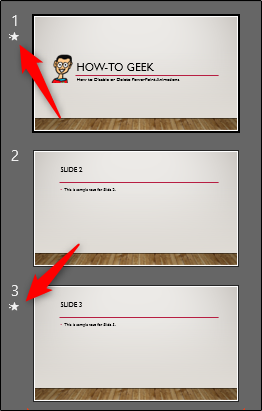
Да бисте уклонили анимацију са појединачног објекта, прво је потребно селектовати тај објекат.
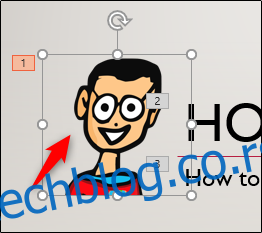
Након тога, пређите на картицу „Анимације“ и одаберите „Ништа“ са листе доступних опција.
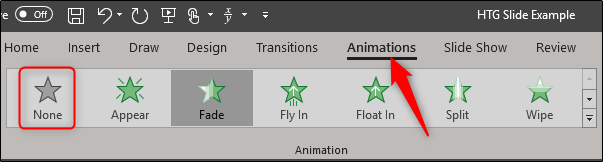
Овим је анимација успешно уклоњена са објекта. Исти поступак се користи за уклањање анимација са више објеката истовремено. За селектовање више објеката одједном, држите тастер Ctrl и кликните на жељене објекте, а затим уклоните анимације одабиром опције „Ништа“.
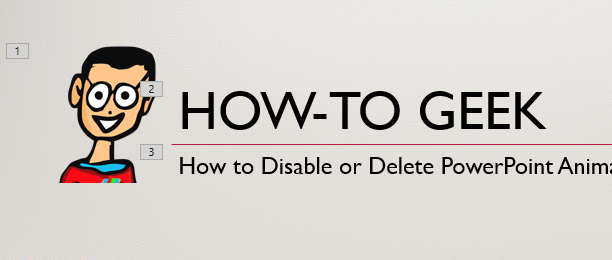
Да бисте уклонили све анимације са слајда, најједноставније је да селектујете све објекте на слајду притиском на Ctrl+A. Затим, у картици „Анимације“ одаберите опцију „Ништа“ како бисте уклонили све анимације са тренутног слајда.
Понављајте овај поступак за сваки слајд у презентацији и за кратко време ћете уклонити све анимације.
Деактивирање анимација у целој PowerPoint презентацији
Уколико, уместо брисања, желите само да деактивирате анимације, то је такође могуће. Ово је идеално уколико планирате да користите презентацију са анимацијама у будућности. Постоји опција за деактивирање анимација за целу презентацију, тако да не морате да пролазите кроз сваки слајд појединачно.
Пређите на картицу „Слајд шоу“ и кликните на дугме „Подешавање слајд шоуа“.
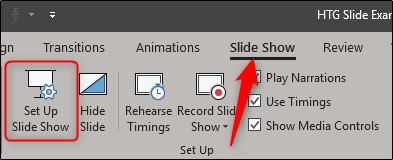
У прозору „Подешавање шоуа“, одаберите опцију „Прикажи без анимација“, а затим кликните на „У реду“.
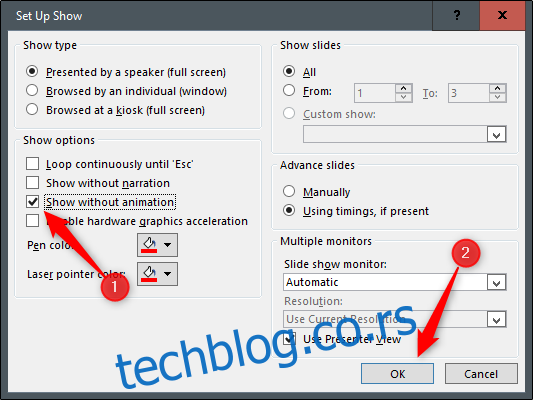
Све анимације у презентацији су сада деактивиране. Да бисте поништили ову промену, вратите се и поништите одабир опције „Прикажи без анимација“.